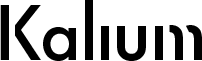Jak maximalizovat výkon herního PC bez upgradu hardwaru: Ladění systému a optimalizace
Máte herní PC, které donedávna fungovalo plynule, ale v poslední době pozorujete pokles FPS nebo delší načítací časy? Anebo jste si pořídili sestavu, na kterou váš rozpočet právě vystačil, a doufáte, že z ní vytěžíte maximum, než přijde čas na upgrade? Dobrá zpráva zní: Dříve, než sáhnete po nových komponentách, existuje řada osvědčených kroků, jak zvýšit výkon vašeho PC čistě pomocí ladění operačního systému, správy procesů a optimalizace softwaru. Tento článek vás provede nejlepšími technikami, jak bez jediné koruny navíc zrychlit hraní, zlepšit stabilitu her a předejít zbytečnému zatížení systému.
1. Aktualizace ovladačů a systému: Naprostý základ
Mnoho uživatelů zanedbává pravidelné aktualizace, přitom moderní hry jsou často navrženy tak, aby těžily z nejnovějších optimalizací ovladačů a systémových knihoven.
- Grafické ovladače: Společnosti jako NVIDIA, AMD a Intel pravidelně vydávají nové verze ovladačů, které řeší chyby a zvyšují výkon v konkrétních hrách.
- Windows Update: Kromě bezpečnostních aktualizací přináší i vylepšení kompatibility s hardwarem a DirectX.
- Ovladače základní desky: Aktualizujte čipovou sadu, ovladače síťových a zvukových zařízení – výkonnostní rozdíly nejsou vždy výrazné, ale mohou zlepšit celkovou stabilitu systému.
Nejlepší způsob, jak ovladače udržovat aktuální, je pravidelně navštěvovat oficiální weby výrobců nebo využít softwary jako GeForce Experience (NVIDIA) či AMD Adrenalin.
2. Nastavení systému Windows pro herní výkon
Windows 10 a 11 jsou univerzální operační systémy, ale pro hraní vyžadují některé úpravy:
- Režim Game Mode: Ve Windows přejděte do Nastavení > Hraní > Herní režim a zapněte jej. Omezí činnost některých systémových procesů během hraní.
- Vypnutí vizuálních efektů: Pravým kliknutím na Tento počítač > Vlastnosti > Pokročilé nastavení systému > Výkon > Nastavení… zvolte „Optimalizovat pro nejlepší výkon“. Zmizí sice animace, ale uvolní se systémové prostředky.
- Zakázání aplikací po startu: Správce úloh > Záložka Po spuštění – zakažte vše, co nepotřebujete hned po zapnutí PC.
Rovněž můžete přejít na „Režim maximálního výkonu“ v Možnostech napájení, což je užitečné zejména pro herní notebooky.
3. Správa procesů a spotřeby paměti
Některé aplikace běžící na pozadí zbytečně spotřebovávají RAM, procesorové jádro nebo dokonce GPU akceleraci. Před spuštěním hry věnujte pár minut auditu aktivních procesů:
- Zakázání zbytečných služeb: Ve službě msconfig (Spustit > msconfig) můžete deaktivovat nepotřebné systémové služby, které spouští během startu.
- Herní režim v antiviru: Některé antivirové programy mají tzv. „herní režim“, který pozastaví skenování během spuštěné hry.
- Odinstalujte bloatware: Vyčistěte systém od nepotřebných programů – specializované odinstalační nástroje (např. Revo Uninstaller) pomohou i se zbytkovými soubory.
Správa úloh (Ctrl+Shift+Esc) umožní rychlý pohled na zátěž CPU, GPU, RAM a disku. Pokud například vidíte, že Discord nebo webový prohlížeč běžící na pozadí konzumují stovky MB RAM, zavřete je.
4. Optimalizace grafických nastavení ve hrách
Nejrychlejší cesta ke zvýšení FPS bývá často přímo v herních nastaveních. Doporučujeme:
- Snižte rozlišení a vyzkoušejte různá poměry stran (např. 16:10 vs. 16:9) – nižší rozlišení výrazně odlehčí GPU.
- Vypněte nebo snižte náročné efekty: stíny, anti-aliasing (zejména MSAA), ambient occlusion, hloubku ostrosti, motion blur.
- Upřednostněte výkon před kvalitou: Režimy „Performance“ nebo „Low“ výrazně zlepší plynulost na slabších sestavách.
Moderní hry často umožňují využít nástroje jako NVIDIA DLSS, AMD FSR nebo Intel XeSS, které využívají upscaling – nižší renderované rozlišení je interpolováno na vyšší s co nejnižší ztrátou kvality.
5. Softwarové nástroje pro monitoring a optimalizaci
Některé aplikace pomáhají sledovat výkon a optimalizovat systém jednoduše:
| Nástroj | Účel |
|---|---|
| MSI Afterburner | Monitoring FPS, vytížení CPU/GPU, teplot, případný overclocking |
| Razer Cortex | Automatické zavírání nepotřebných procesů a optimalizace her |
| Process Lasso | Pokročilé řízení procesů, přidělení procesorových jader |
| CCleaner | Vyčištění registru, cache, dočasných souborů |
| Latencymon | Diagnostika DPC latency – užitečné u problémů s trháním zvuku nebo delayem |
Tyto nástroje vám umožní detailně sledovat, co zatěžuje váš systém, a optimalizovat chování procesů bez hlubších zásahů do jádra systému.
Závěr: Výkon není vždy o hardware
Mít výkonný herní stroj je skvělé, ale pokud zanedbáte ladění systému, mohou i výkonné komponenty zbytečně zahálet. Pravidelnou údržbou systému, správným nastavením Windows, aktualizací ovladačů a úpravami herních nastavení lze dosáhnout citelného zvýšení výkonu i na starší sestavě.
Samozřejmě, dříve či později upgrade hardware přijde na řadu – ale díky těmto krokům můžete jeho potřebu oddálit, a navíc se naučit lépe porozumět tomu, jak systémy fungují „pod kapotou“. U optimalizace platí zlaté pravidlo: Čistý, opečovaný systém = rychlejší odezva, více FPS a větší plynulost i při hrách, které jsou performance-hungry.
A jak optimalizujete svůj systém vy? Podělte se s námi v komentářích!